Les raisons pour lesquelles un iPad ne se connecte pas à Internet peuvent inclure n'importe quoi, d'un problème d'application ou de logiciel à une mauvaise configuration du réseau Wi-Fi, un problème de routeur ou un problème de fournisseur de services Internet. Il existe plusieurs raisons pour lesquelles vous ne pouvez pas accéder à Internet, bien que la plupart d'entre elles impliquent votre connexion à votre Wi-Fi (bien qu'il soit techniquement possible de connecter votre iPad via une connexion Ethernet). Lisez les étapes de dépannage ci-dessous, dans l'ordre, pour identifier où se situe le problème Internet de l'iPad et apprendre à le résoudre.
La plupart de ces étapes devraient s'appliquer à tout modèle d'iPad fonctionnant sur n'importe quelle version d'iOS.
Comment résoudre les problèmes Internet sur iPad
Les étapes suivantes s'appliquent à un iPad qui se connecte au Wi-Fi. Certaines de ces étapes fonctionnent pour les iPad qui utilisent un réseau mobile. Au bas de cette page, vous trouverez quelques conseils supplémentaires pour les iPad qui utilisent un réseau mobile.
-
Testez la connexion Internet. Sur l'iPad, ouvrez un navigateur Web tel que Safari ou Chrome et accédez à une page Web dont vous savez qu'elle est en ligne, comme Google ou Microsoft.
Si la page s'affiche dans le navigateur, l'accès à Internet n'est pas le problème. Il peut s'agir d'un problème isolé et lié à l'application spécifique que vous utilisez. La seule chose que vous pouvez faire est d'attendre que le développeur le répare.
Si vous ne parvenez pas à vous connecter au site Web, continuez à résoudre le problème.
-
Redémarrez l'iPad. Un redémarrage est une solution courante pour de nombreuses technologies et constitue toujours une étape importante du dépannage de base de l'iPad. Un redémarrage rapide peut redémarrer, quel que soit le problème, et vous remettre en ligne.
Pour redémarrer un iPad, maintenez le bouton d'alimentation / veille, puis faites glisser le bouton pour l'éteindre. Lorsque l'écran est complètement noir, appuyez de nouveau sur le bouton d'alimentation et maintenez-le enfoncé pour l'allumer.
-
Connectez l'iPad à un réseau Wi-Fi. Vérifiez à nouveau pour vous assurer que l'iPad est connecté.
Pour accéder aux paramètres Wi-Fi, sélectionnez Réglages > Wi-Fi.
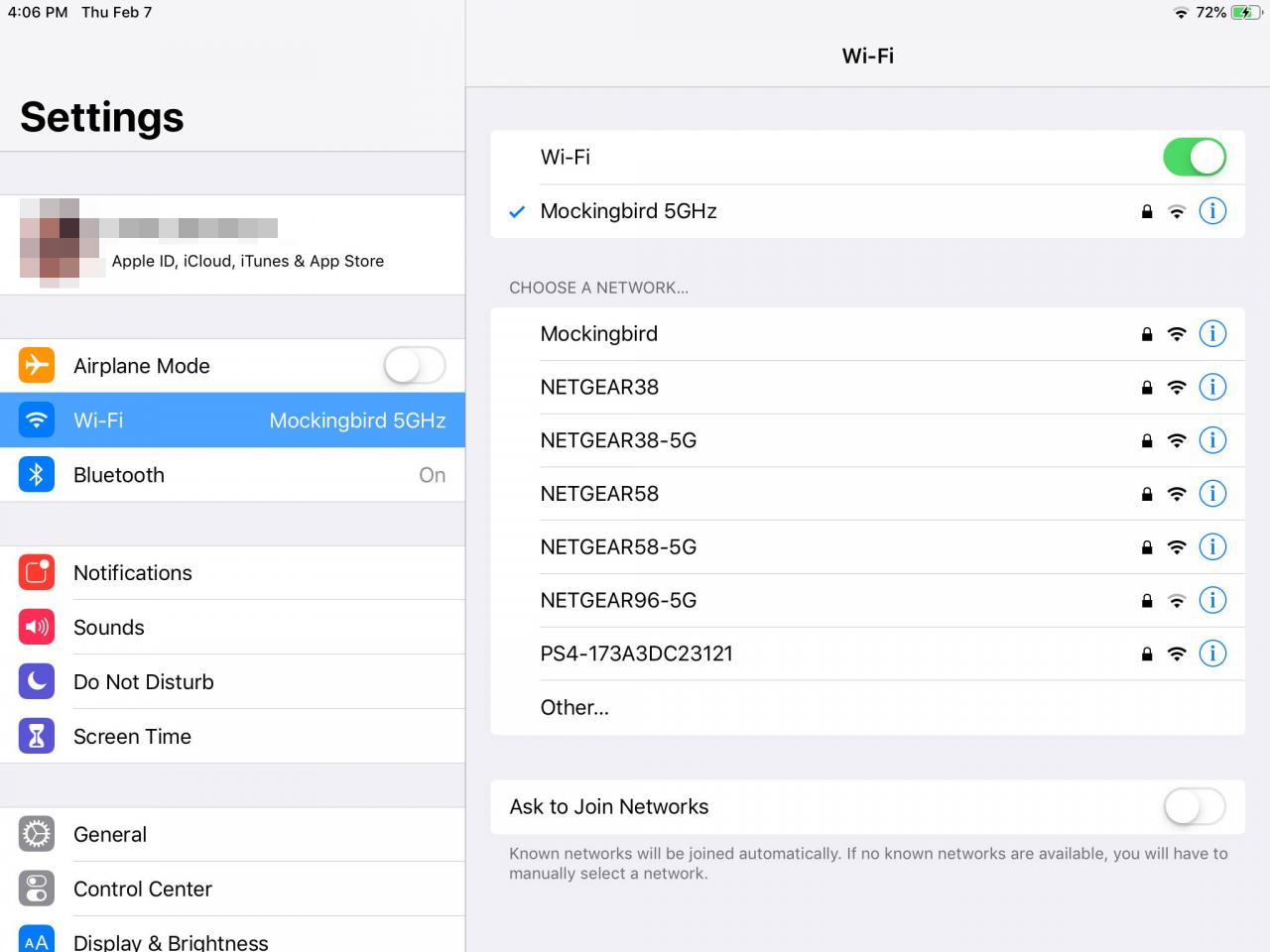
Les réseaux avec un symbole de verrouillage sont protégés par mot de passe tandis que d'autres sont des réseaux ouverts auxquels vous pouvez vous connecter librement sans connaître le mot de passe.
Si vous ne vous souvenez pas du mot de passe Wi-Fi, changez le mot de passe du réseau Wi-Fi. Ou, si une application de localisation de point d'accès Wi-Fi est installée sur l'iPad, recherchez une connexion Wi-Fi gratuite à proximité.
-
Oubliez le réseau Wi-Fi, puis reconnectez-vous. Supprimer la mémoire du réseau de l'iPad, puis la rétablir peut être utile.
Appuyez sur le petit (I) à côté du réseau auquel vous êtes connecté, choisissez Oubliez ce réseau, puis répétez l'étape 3 ci-dessus pour connecter l'iPad au Wi-Fi.
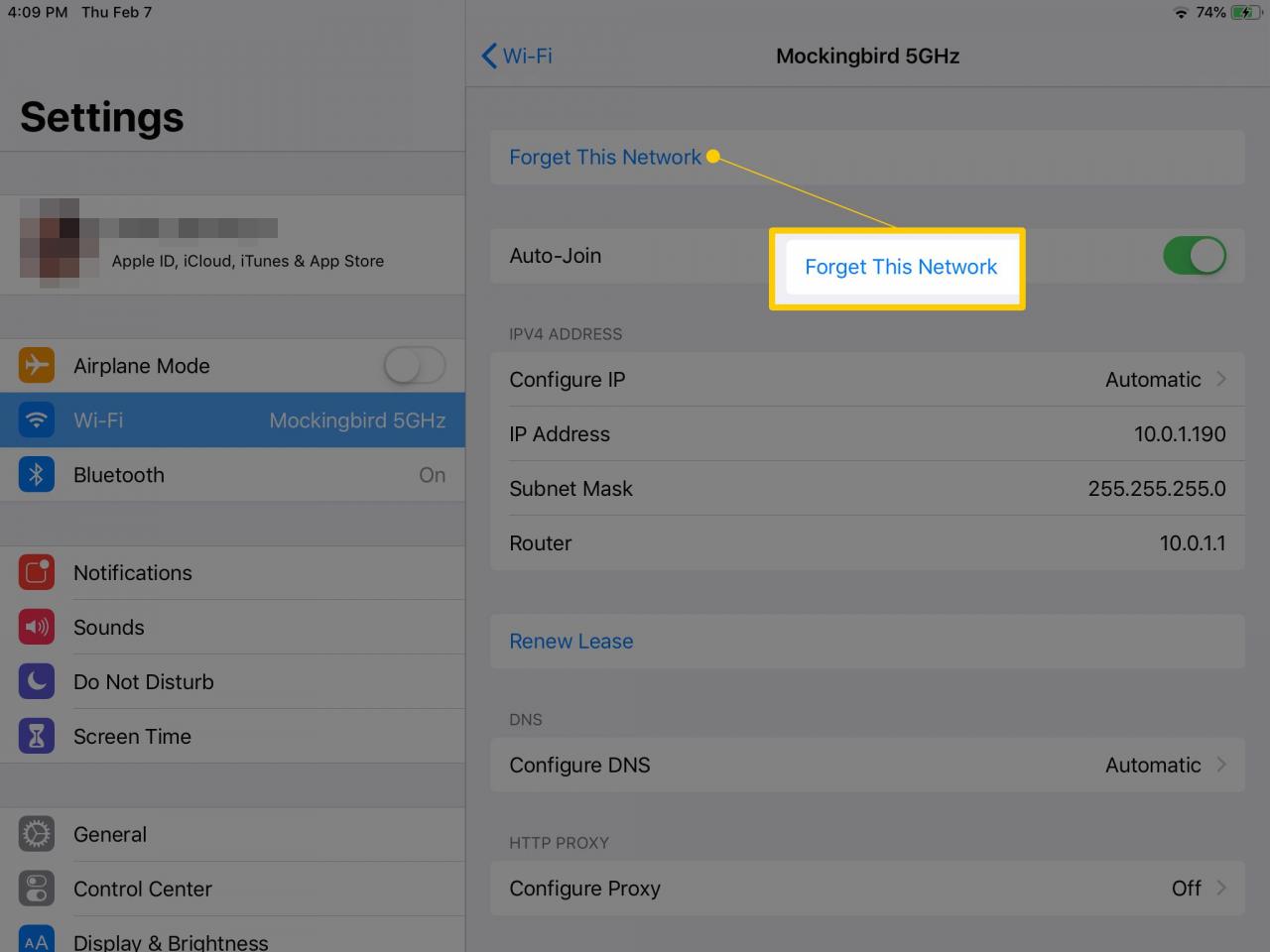
-
Réinitialisez les paramètres réseau sur l'iPad. Il peut y avoir un problème ou une mauvaise configuration qui empêche l'iPad de se connecter à Internet.
Choisir Réglages > "Général" > Réinitialiser > Réinitialiser les réglages réseau.
-
Vérifiez la puissance du Wi-Fi et rapprochez-vous du routeur. Lorsque vous êtes connecté au Wi-Fi, vous verrez le symbole Wi-Fi à trois lignes en haut de l'écran. Le symbole Wi-Fi ressemble à un point avec deux ondes circulaires au-dessus et apparaît à l'extrême droite ou à gauche de la barre d'état, en fonction de votre version iOS.
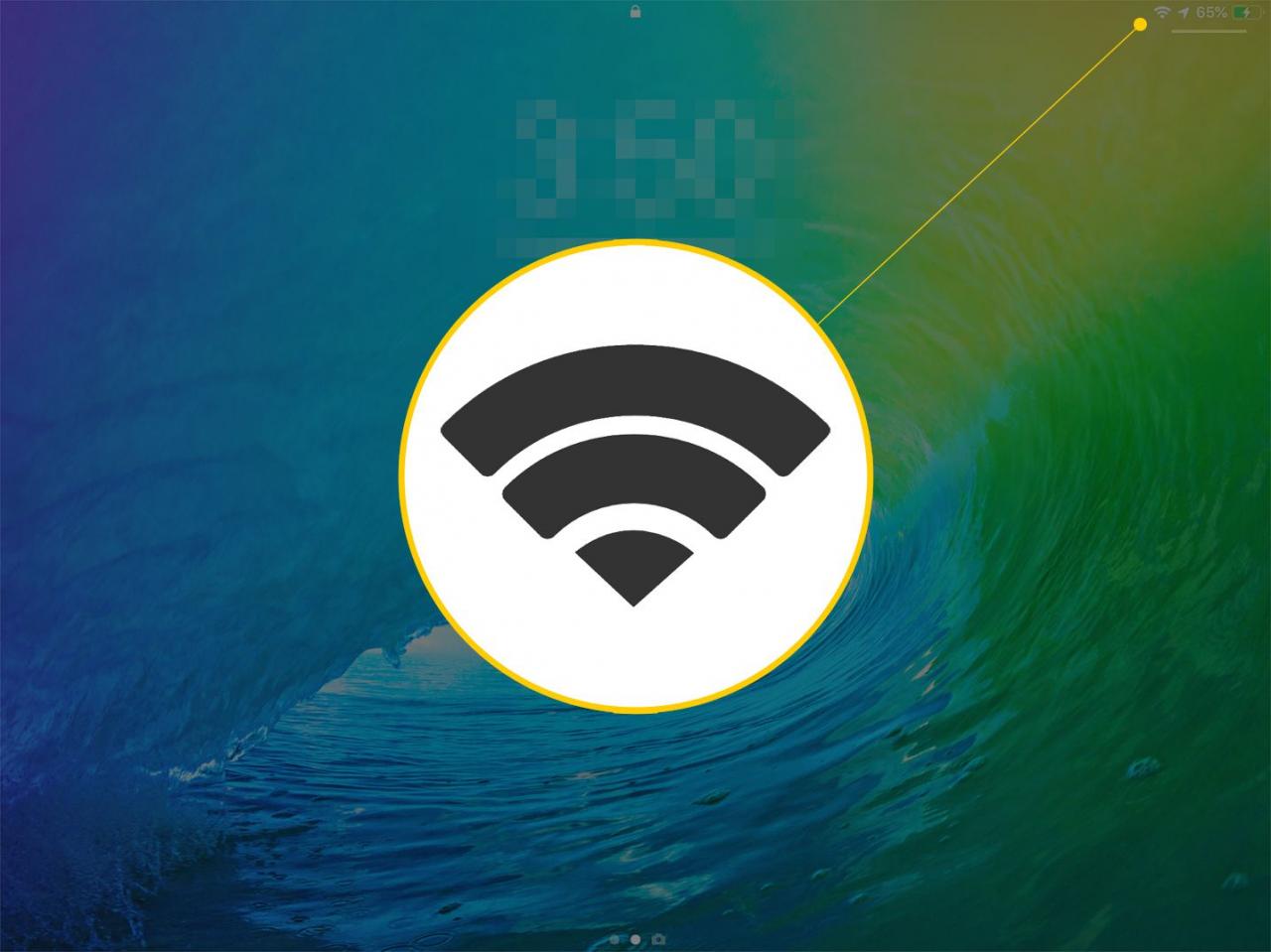
Si vous avez une mauvaise connexion, une ou plusieurs des vagues au-dessus du point sont grises plutôt que noires. S'il n'y a qu'un point, la connexion Wi-Fi peut être si dégradée que vous ne pouvez pas vous connecter à Internet.
-
Déconnectez les autres appareils du réseau. Comme de plus en plus d'appareils se connectent au même réseau, la bande passante doit être divisée de manière égale, ce qui peut conduire à ce que chaque appareil ne dispose que d'une infime partie de la bande passante du réseau.
Pour offrir plus de vitesse et une meilleure connectivité à l'iPad, éteignez les appareils ou supprimez des appareils du réseau.
-
Vérifiez la vitesse de la connexion Internet si vous êtes connecté au Wi-Fi mais que vous ne pouvez rien faire sur Internet.
Un test de vitesse montre même une vitesse de connexion très lente, ce qui peut indiquer clairement si vous êtes complètement déconnecté ou simplement connecté à une vitesse si lente qu'Internet ne fonctionne pas.
-
Redémarrez le routeur. Le routeur gère toutes les connexions réseau, donc un redémarrage peut être utile, que ce soit uniquement l'iPad qui rencontre des problèmes Internet ou d'autres appareils.

Pétard PR / Flickr
-
Vérifiez auprès de votre FAI qu'il n'y a pas de problème à l'échelle du système. En cas de problème à l'échelle du système, vous devrez attendre que votre FAI corrige le problème.
-
Réinitialisez l'iPad et effacez tout son contenu. À ce stade, si vos autres appareils en réseau fonctionnent et que l'iPad ne fonctionne pas, l'iPad peut être le problème et doit peut-être être réinitialisé.
-
Prenez rendez-vous avec l'Apple Genius Bar pour avoir un regard professionnel sur votre iPad. Il peut y avoir un problème matériel qui ne peut être résolu que par un technicien de maintenance.
Conseils pour les utilisateurs cellulaires
Si votre iPad se connecte à un réseau mobile tel que AT&T ou Verizon, vous pouvez prendre quelques mesures supplémentaires pour résoudre le problème Internet.
Après avoir essayé toutes les étapes applicables ci-dessus, continuez avec celles-ci:
-
Aller à Réglages > Cellulaire. Si les données sont activées, désactivez le Données cellulaires interrupteur à bascule, puis réactivez-le après une minute. Si les données sont désactivées, appuyez sur le Données Celluar interrupteur à bascule pour l'activer.
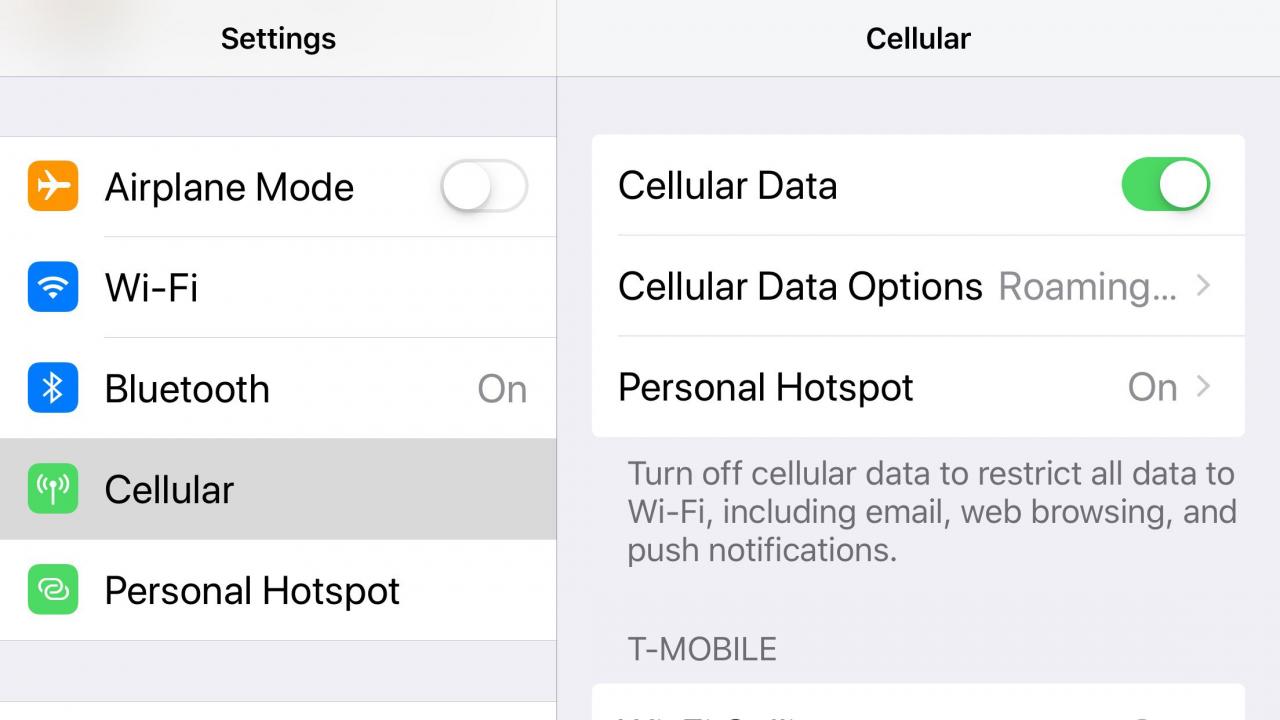
-
Si l'actualisation de l'option de données mobiles n'a pas permis à l'iPad de fonctionner correctement, et en particulier si le téléphone fonctionne sur le même réseau, accédez à Réglages > "Général" > À propos et recherchez une mise à jour des paramètres de l'opérateur.
-
S'il n'y a pas de mise à jour des paramètres de l'opérateur, retirez et réinsérez la carte SIM.
-
Appelez votre fournisseur de services cellulaires si votre iPad ne se connecte toujours pas à Internet.
